
Excel中的數(shù)據(jù)過濾是一個(gè)常見但實(shí)用的功能。一般是[數(shù)據(jù)]-[過濾],,按照指定的值過濾.其實(shí)在Excel中,,除了這個(gè)操作,,還有一個(gè)更強(qiáng)大的【高級(jí)過濾器】,。
1.excel[高級(jí)篩選]:單條件單字段。
目的:篩選出“王棟”的銷售記錄,。
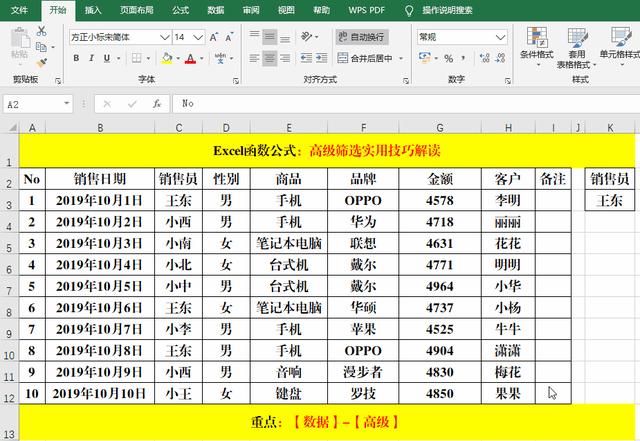
方法:
1.選擇目標(biāo)數(shù)據(jù)源(包括標(biāo)題行)。
2.數(shù)據(jù)-高級(jí),。如果選擇的數(shù)據(jù)源正確,,單擊條件區(qū)域右側(cè)的箭頭,,選擇條件區(qū)域,,然后單擊箭頭返回高級(jí)篩選對話框。
3.[好的],。
解釋:
1.如果第一步選擇的數(shù)據(jù)源有誤或需要調(diào)整,,可以打開[高級(jí)過濾器]對話框,點(diǎn)擊[列表區(qū)]右側(cè)的箭頭,,重新選擇數(shù)據(jù)源,。
2.除了[在原始區(qū)域顯示過濾結(jié)果],,您還可以[將過濾結(jié)果復(fù)制到另一個(gè)位置],。單擊【復(fù)制到】右側(cè)的箭頭,選擇顯示區(qū)域,,可以在同一個(gè)工作表中,,也可以在其他工作表(工作簿)中,。
3.如果您不再需要過濾結(jié)果,您可以[清除],。
2.Excel【高級(jí)篩選】:單條件多字段,。
目的:篩選出“王東”和“小王”的銷售記錄。

方法:
1.選擇目標(biāo)數(shù)據(jù)源(包括標(biāo)題行),。
2.數(shù)據(jù)-高級(jí),。如果選擇的數(shù)據(jù)源正確,單擊條件區(qū)域右側(cè)的箭頭,,選擇條件區(qū)域,,然后單擊箭頭返回高級(jí)篩選對話框。
3.單擊將篩選結(jié)果復(fù)制到另一個(gè)位置,,單擊復(fù)制到右側(cè)的箭頭,,選擇復(fù)制位置并返回。
3.[好的],。
三,。excel[高級(jí)篩選]:多條件單字段。
目的:篩選出“王東”關(guān)于“手機(jī)”的記錄,。
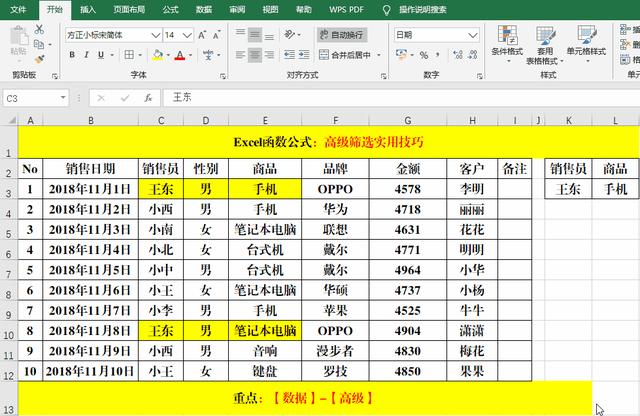
方法:
1.選擇目標(biāo)數(shù)據(jù)源(包括標(biāo)題行),。
2.數(shù)據(jù)-高級(jí)。如果選擇的數(shù)據(jù)源正確,,單擊條件區(qū)域右側(cè)的箭頭,,選擇條件區(qū)域,然后單擊箭頭返回高級(jí)篩選對話框,。
3.[好的],。
解釋:
“多條件”是指過濾條件中既有“業(yè)務(wù)員”又有“商品”,是兩個(gè)字段或多個(gè)字段,?!皢巫侄巍笔侵浮皹I(yè)務(wù)員”指定為“王東”,“商品”指定為“手機(jī)”,。
四,。Excel【高級(jí)篩選】:多標(biāo)準(zhǔn)多字段。
目的:篩選“王東”和“小西”在“手機(jī)”和“音響”上的銷售記錄。
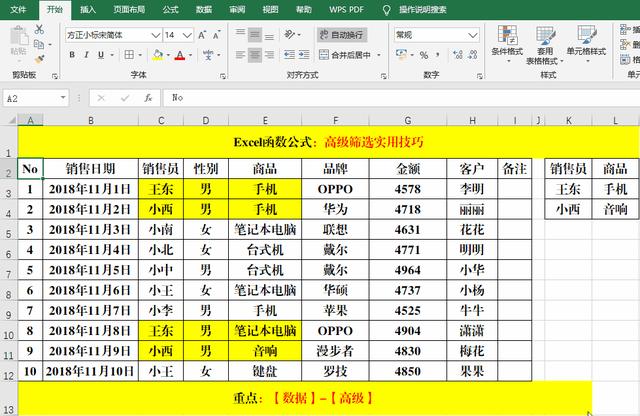
方法:
同上,。
解釋:
篩選的結(jié)果是“王東”關(guān)于“手機(jī)”或“小Xi”關(guān)于“音響”的銷售記錄,。如果兩個(gè)條件都不滿足,篩選結(jié)果為空白,。
5.Excel【高級(jí)篩選】:時(shí)間段篩選,。
目的:篩選2018年11月4日至11月8日期間“銷售日期”為的記錄。
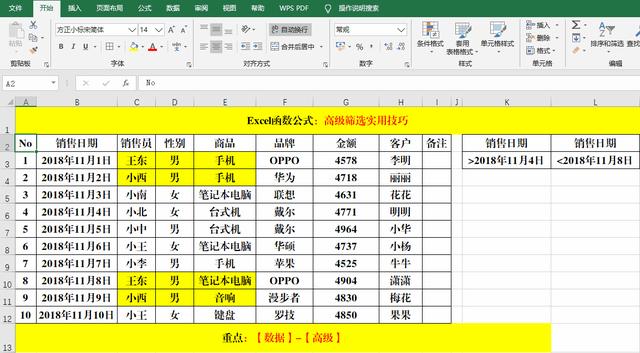
方法:
同上,。
6.Excel【高級(jí)篩選】:數(shù)值范圍篩選,。
目的:篩選“銷售額”5000且6000和7000且8000的記錄。
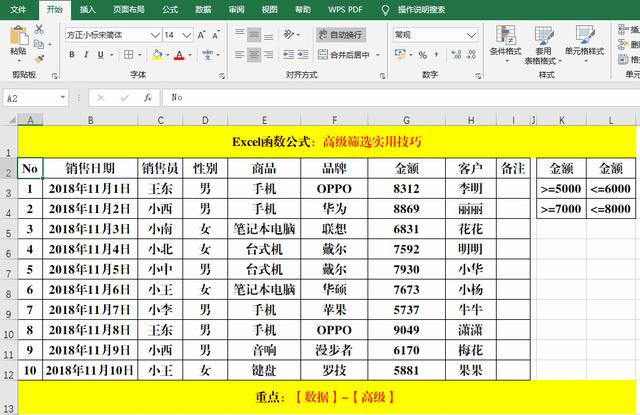
方法:
同上,。
七,。Excel【高級(jí)篩選】:模糊篩選。
目的:篩選“業(yè)務(wù)員”名下“王”的記錄,。

方法:同上,。
解釋:
在Excel中,“*”(星號(hào))是通配符,,代表任意長度的字符,。
八。Excel【高級(jí)篩選】:精準(zhǔn)篩選,。
目的:篩選品牌為小米的記錄,。
1.常規(guī)做法(錯(cuò)誤)。
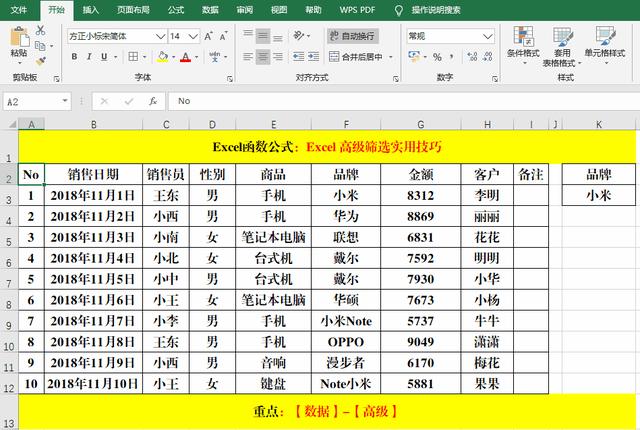
方法:
同上,。
解釋:
從篩選結(jié)果可以看出,,結(jié)果包含品牌名稱為“小米”且以“小米”開頭的記錄。不是想要的結(jié)果,,也可以理解為“錯(cuò)篩”,。遇到這樣的情況我該怎么辦?
2.正確的篩選方法,。
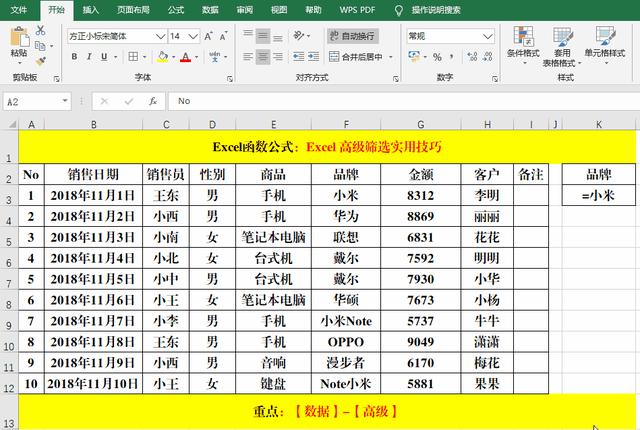
方法:
同上,。
解釋:
在要過濾的內(nèi)容前面加“=”(等號(hào)),,表示完全精確匹配,。不允許包含和被包含。
九,。excel[高級(jí)過濾器]:選擇不重復(fù)的記錄,。
目的:從數(shù)據(jù)源中提取不重復(fù)的記錄。

方法:
1.選擇目標(biāo)數(shù)據(jù)源(包括標(biāo)題行),。
2.數(shù)據(jù)-高級(jí),。如果選擇的數(shù)據(jù)源正確,點(diǎn)擊條件區(qū)右側(cè)的箭頭,選擇條件區(qū),。這里的條件區(qū)域必須與數(shù)據(jù)源區(qū)域完全相同,。
3.選擇[選擇重復(fù)記錄]和[確定]。
解釋:
1.相同的記錄意味著對應(yīng)的字段和值完全相同,。
2.列表區(qū)域和條件區(qū)域必須相同,。
X.Excel【高級(jí)查詢】:自定義查詢。
目的:篩選銷售額低于平均水平的記錄,。
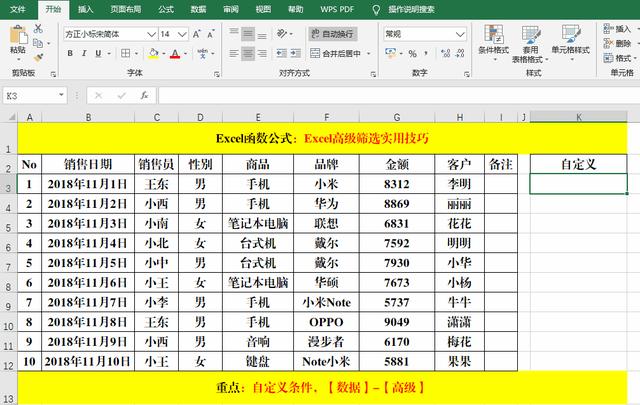
方法:
1.在用戶定義的單元格中輸入=g3average (g:g12),。
2.選擇目標(biāo)數(shù)據(jù)源(包括標(biāo)題行)。
3.數(shù)據(jù)-高級(jí),。如果選擇的數(shù)據(jù)源正確,,單擊條件區(qū)域右側(cè)的箭頭,選擇條件區(qū)域,,然后單擊箭頭返回高級(jí)篩選對話框,。
4.[好的]。
解釋:
自定義條件中的標(biāo)題字段不能與數(shù)據(jù)源中的標(biāo)題字段相同,。
官方微信
TOP